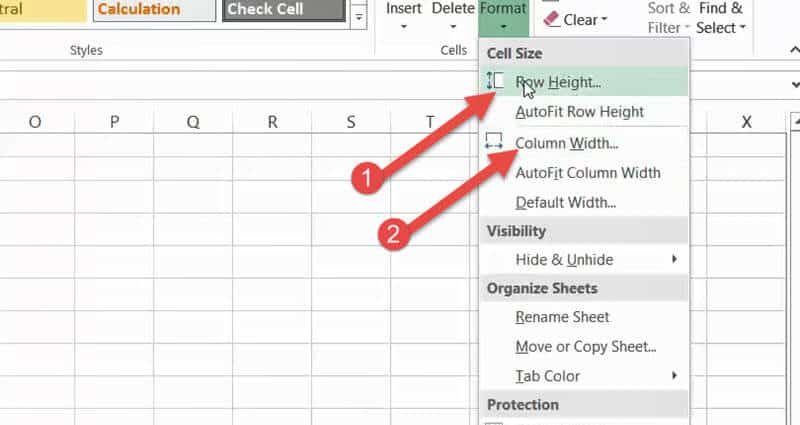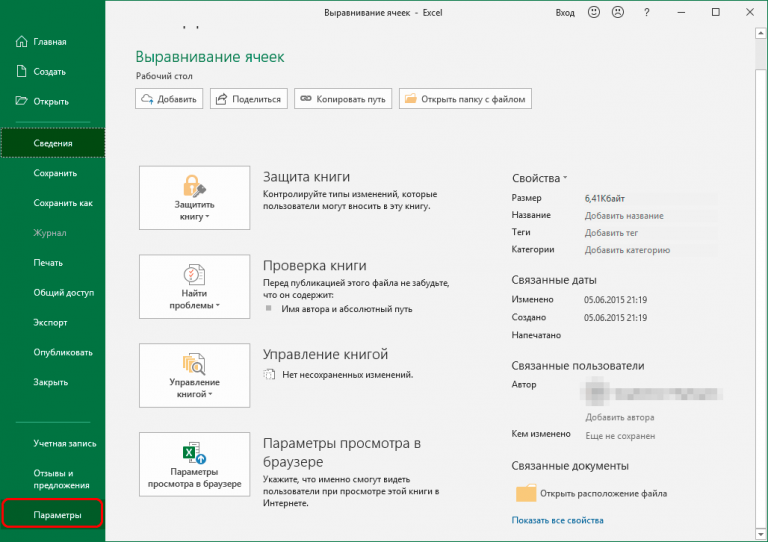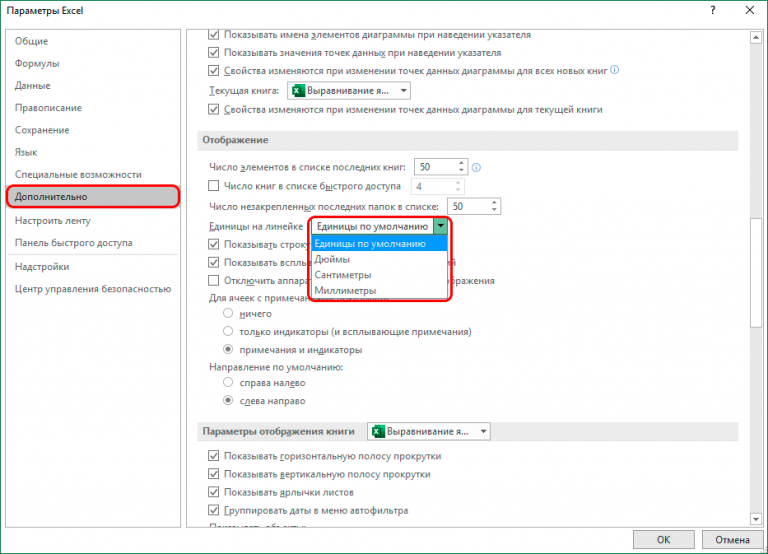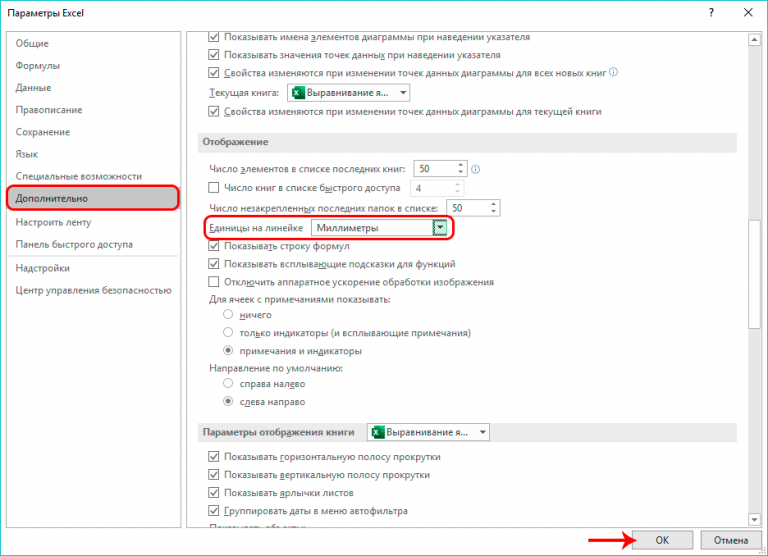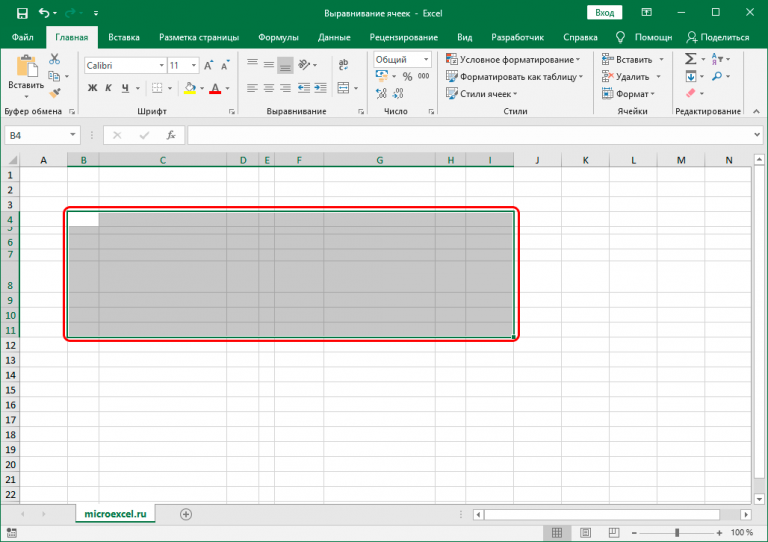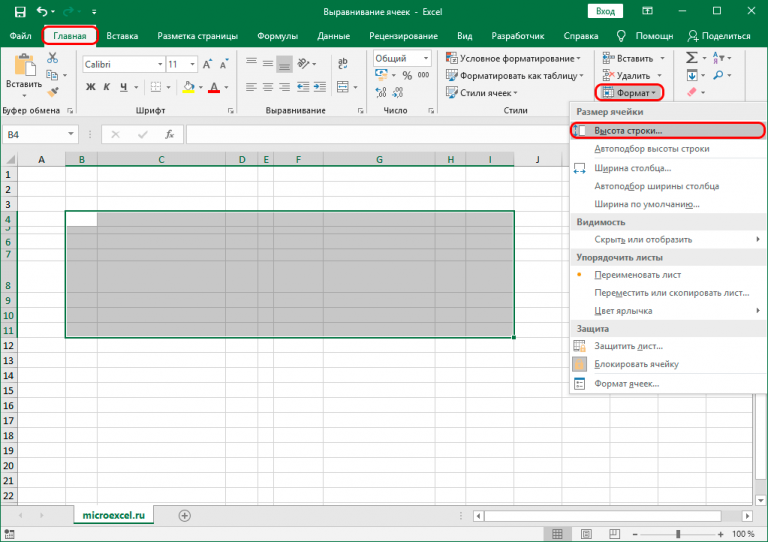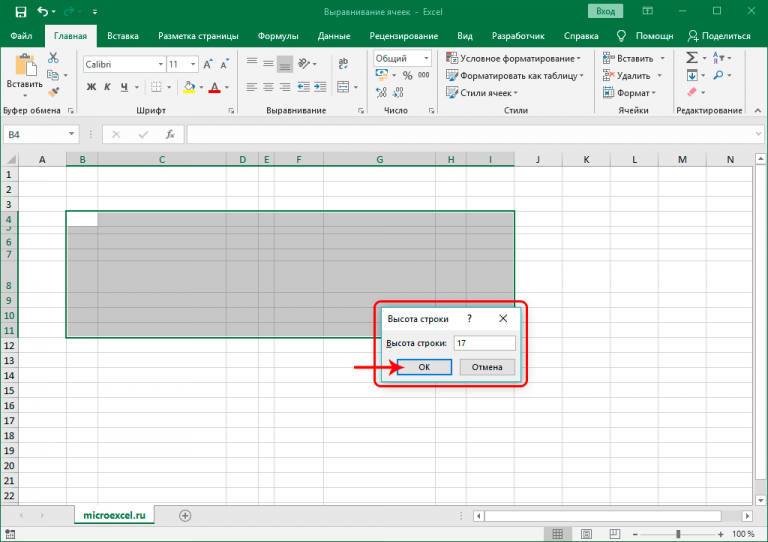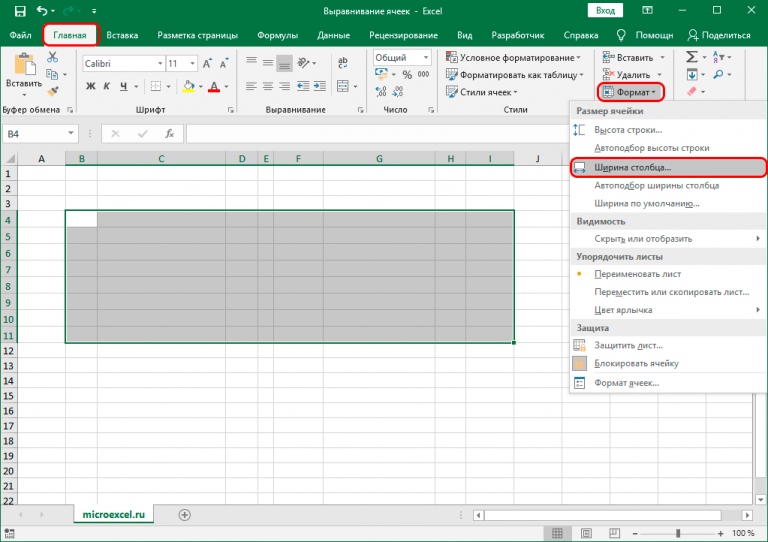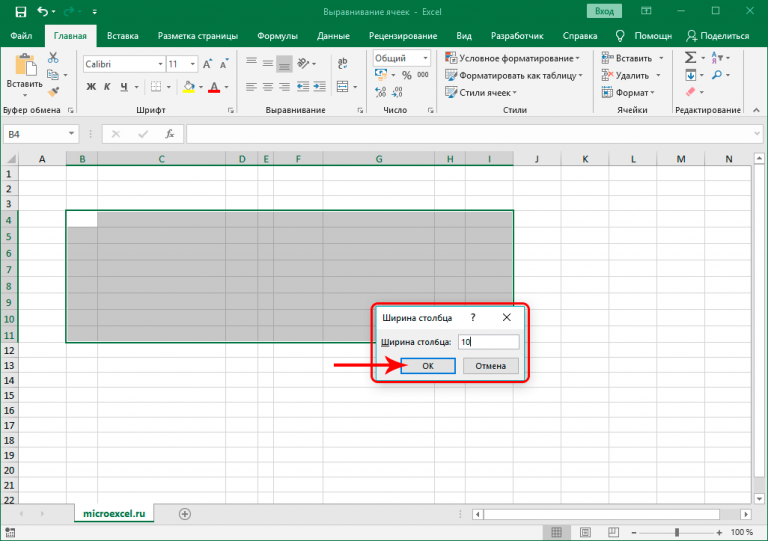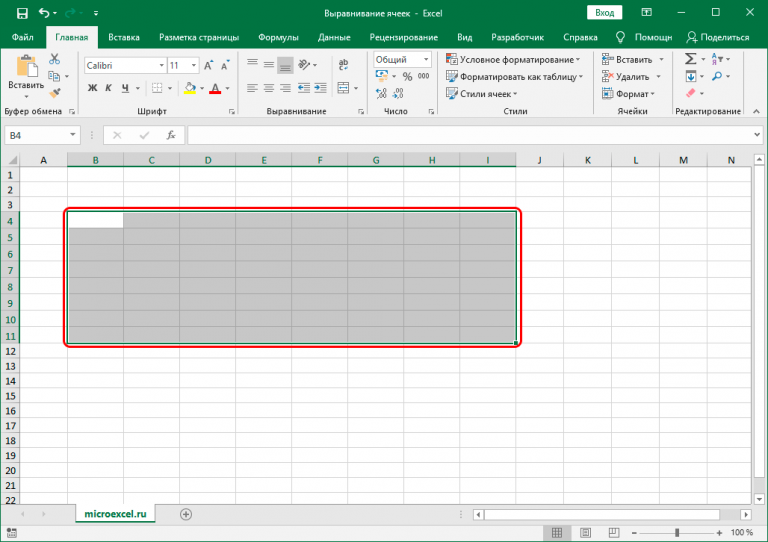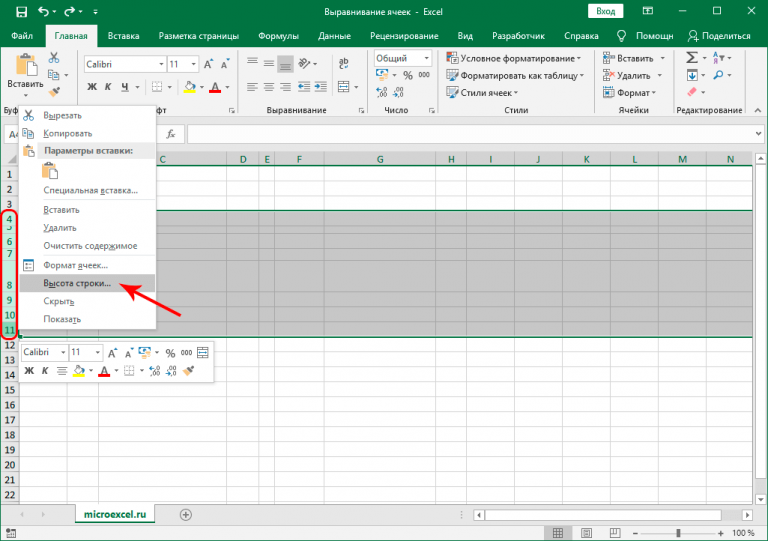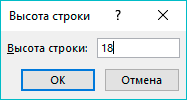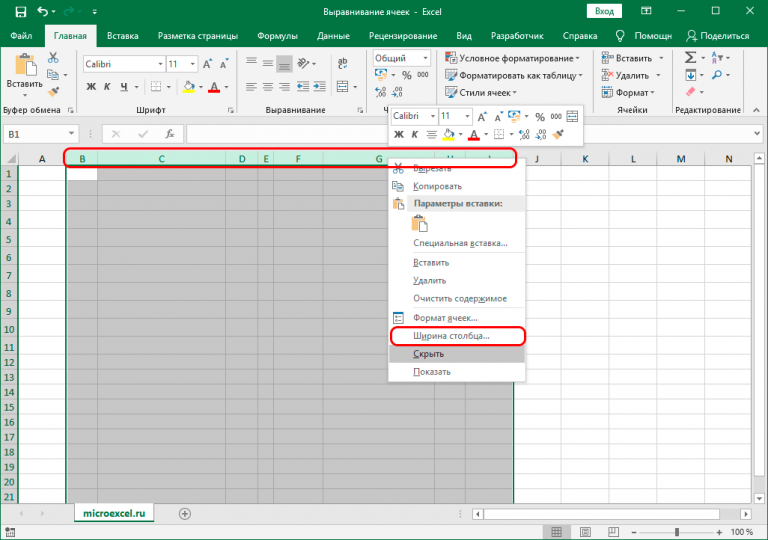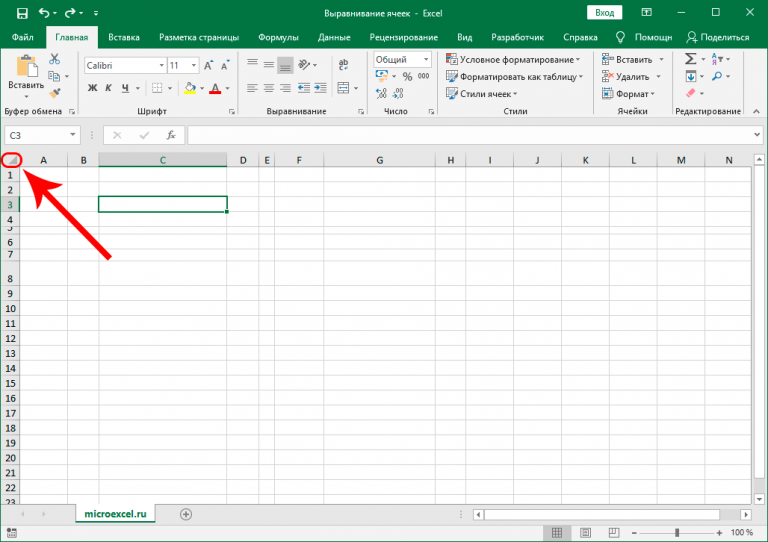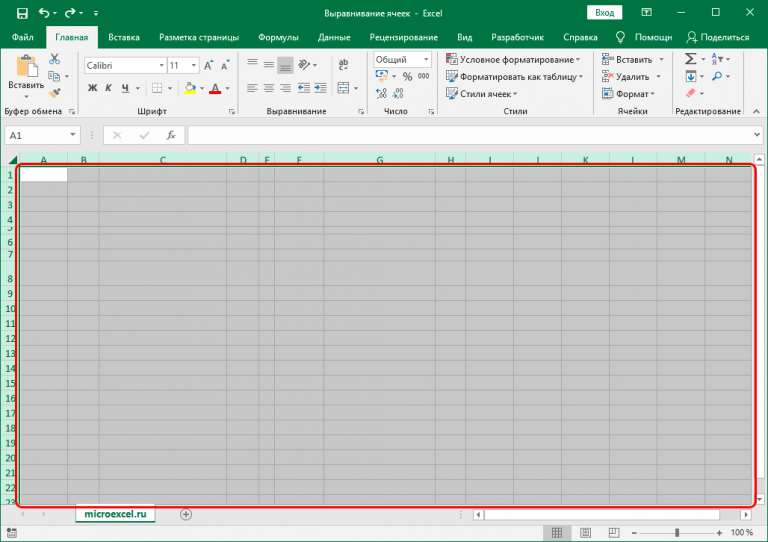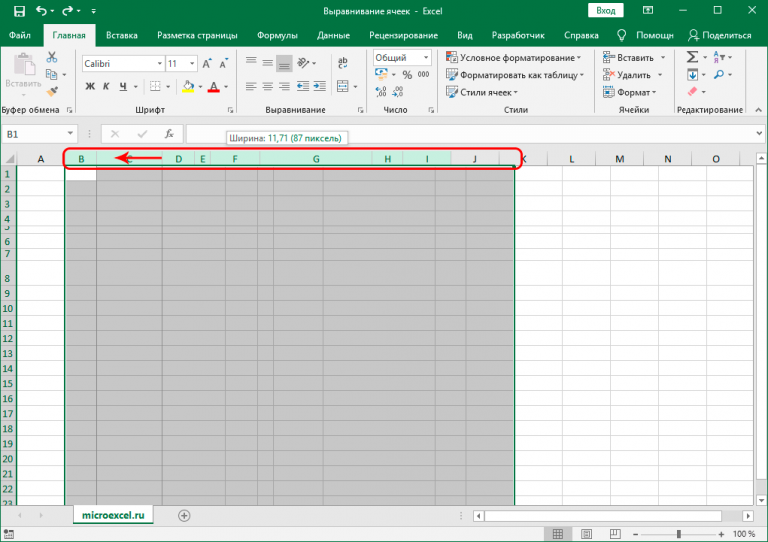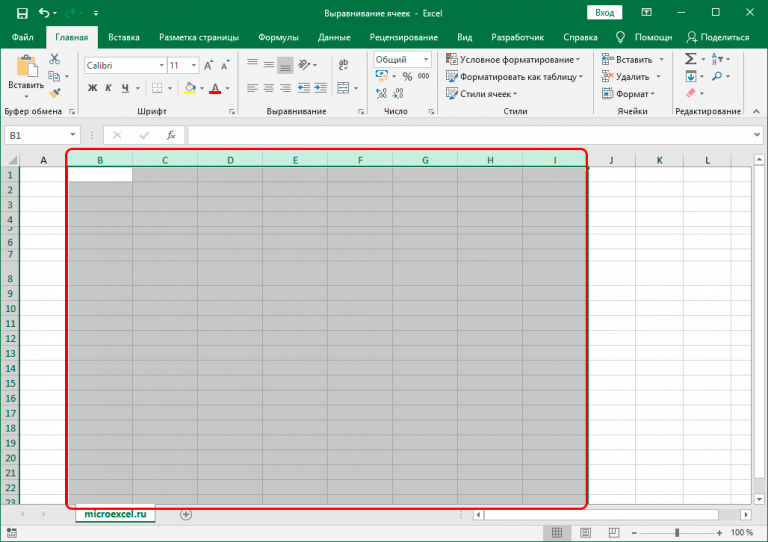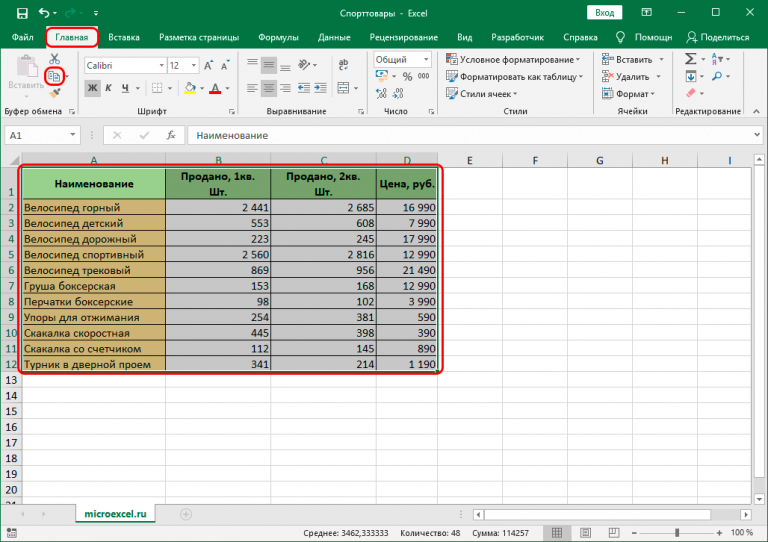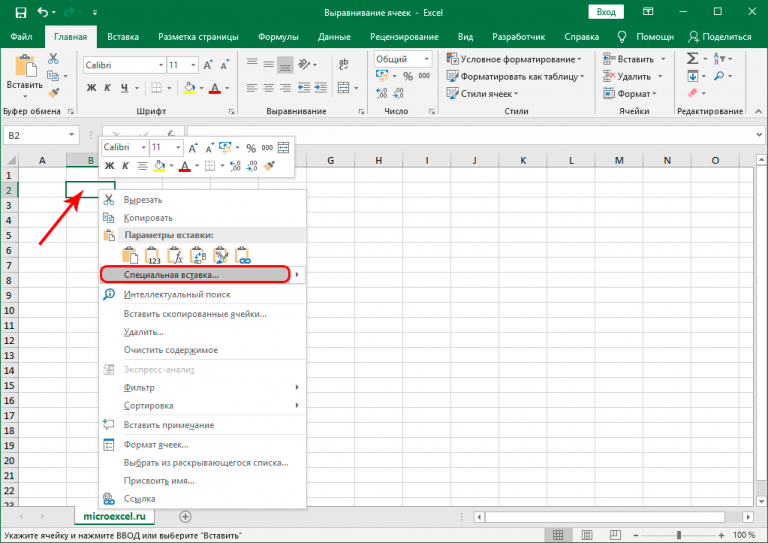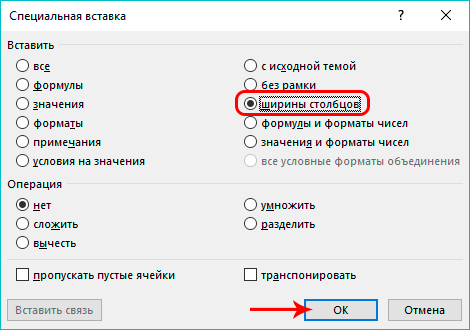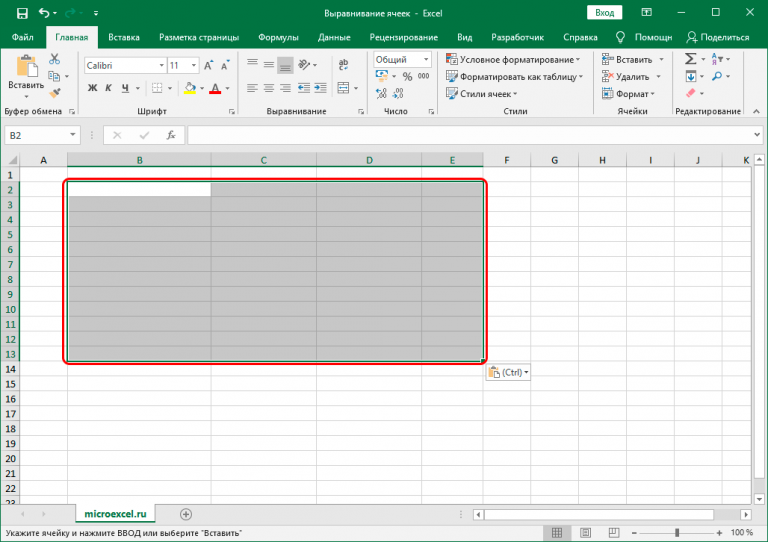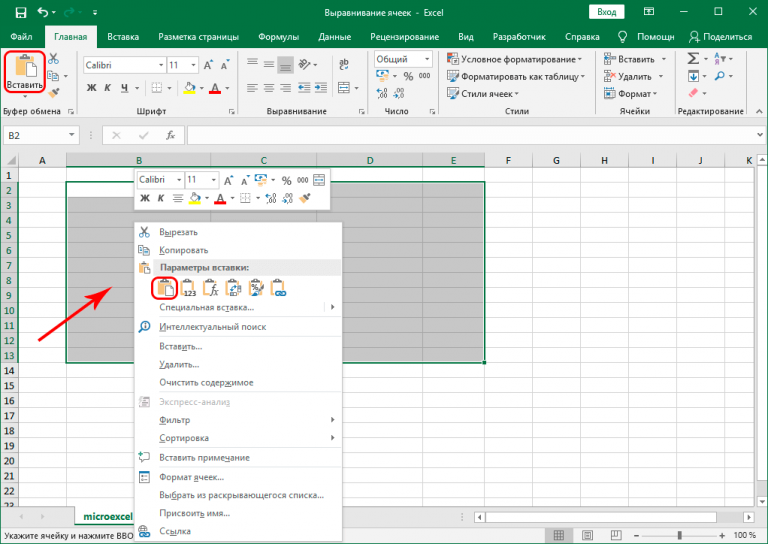Contents
Sau da yawa lokacin aiki tare da maƙunsar bayanai na Excel, ya zama dole don gyara girman tantanin halitta. Wajibi ne a yi haka don dacewa da duk bayanan da ake bukata a can. Amma saboda irin waɗannan canje-canje, bayyanar teburin yana raguwa sosai. Don magance wannan yanayin, wajibi ne a sanya kowane tantanin halitta daidai da sauran. Yanzu za mu koyi dalla-dalla abubuwan da ake buƙatar ɗauka don cimma wannan burin.
Saita raka'a na ma'auni
Akwai manyan sigogi guda biyu masu alaƙa da sel da siffanta girman su:
- Faɗin ginshiƙi. Ta hanyar tsoho, ƙididdiga za su iya kewayo daga 0 zuwa 255. Ƙimar tsoho ita ce 8,43.
- Tsawon layi. Ƙimar tana iya zuwa daga 0 zuwa 409. Tsohuwar ita ce 15.
Kowane maki daidai yake da 0,35 mm.
A lokaci guda, yana yiwuwa a gyara raka'a na ma'auni wanda za a ƙayyade faɗi da tsayin sel. Don yin wannan, bi umarnin:
- Nemo menu "Fayil" kuma buɗe shi. Za a sami wani abu "Settings". Dole ne a zabe shi.

1 - Bayan haka, taga zai bayyana, a gefen hagu wanda aka ba da lissafin. Kuna buƙatar nemo sashin "Bugu da ƙari" kuma danna shi. A hannun dama na wannan taga, muna neman rukuni na sigogi da ake kira "Nuna". A cikin yanayin tsoffin juzu'in Excel, za a kira shi "Allon". Akwai zaɓi "Raka'a akan layi", kana buƙatar danna kan ƙimar da aka saita a halin yanzu don buɗe jerin duk samuwan raka'a na ma'auni. Excel yana goyan bayan waɗannan - inci, santimita, millimeters.

2 - Bayan zaɓar zaɓin da ake so, danna "KO".

3
Don haka, to, zaku iya zaɓar naúrar ma'aunin da ta fi dacewa a cikin wani lamari. Za a saita ƙarin sigogi bisa ga shi.
Daidaita Wurin Waya - Hanya 1
Wannan hanyar tana ba ku damar daidaita girman tantanin halitta a cikin kewayon da aka zaɓa:
- Zaɓi kewayon sel da ake buƙata.

4 - Bude shafin "Gida"ina kungiyar take "Kwayoyin halitta". Akwai maɓalli a ƙasan sa. "Tsara". Idan ka danna shi, lissafin zai buɗe, inda a cikin babban layi za a sami zaɓi "tsawon layi". Kuna buƙatar danna kan shi.

5 - Na gaba, taga mai zaɓuɓɓukan tsayin lokaci zai bayyana. Za a yi canje-canje ga duk sigogin yankin da aka zaɓa. Lokacin da duk abin da aka yi, kana bukatar ka danna kan "KO".

6 - Bayan duk waɗannan ayyukan, yana yiwuwa a daidaita tsayin dukkanin sel. Amma ya rage don daidaita nisa na ginshiƙan. Don yin wannan, kuna buƙatar sake zaɓar wannan kewayon (idan saboda wasu dalilai an cire zaɓin) kuma buɗe menu iri ɗaya, amma yanzu muna sha'awar zaɓin. "fadin ginshiƙi". Shi ne na uku daga sama.

7 - Na gaba, saita ƙimar da ake buƙata. Bayan haka, muna tabbatar da ayyukanmu ta latsa maɓallin "KO".

8 - Hooray, an gama komai yanzu. Bayan yin gyare-gyaren da aka kwatanta a sama, duk sigogin girman tantanin halitta suna kama da juna a ko'ina cikin kewayo.

9
Amma ba wannan ba shine kawai hanyar da za a iya tabbatar da cewa dukkanin sel suna da girman iri ɗaya ba. Don yin wannan, za ka iya daidaita shi a kan coordinates panel:
- Don saita tsayin da ake buƙata na sel, matsar da siginan kwamfuta zuwa sashin daidaitawa na tsaye, inda zaɓi lambobin duk layuka sannan kuma a kira menu na mahallin ta danna-dama akan kowane tantanin halitta na kwamitin haɗin gwiwa. Za a sami zaɓi "tsawon layi", wanda kana buƙatar danna riga tare da maɓallin hagu.

10 - Sannan wannan taga zai tashi kamar yadda yake a misalin da ya gabata. Muna buƙatar zaɓar tsayin da ya dace kuma danna kan "KO".

11 - An saita faɗin ginshiƙan ta hanya ɗaya. Don yin wannan, kuna buƙatar zaɓar kewayon da ake buƙata akan rukunin haɗin gwiwar kwance sannan kuma buɗe menu na mahallin, inda za a zaɓi zaɓi. "fadin ginshiƙi".

12 - Na gaba, saka ƙimar da ake so kuma danna "KO".
Daidaita takardar gabaɗaya - Hanyar 2
A wasu lokuta, wajibi ne don daidaitawa ba takamaiman kewayon ba, amma duk abubuwa.
- A dabi'a, babu buƙatar duk sel da za a zaɓa ɗaya ɗaya. Wajibi ne a nemo wani ɗan ƙaramin rectangle wanda yake a mahaɗin sandunan daidaitawa na tsaye da a kwance. Ko wani zaɓi shine gajeriyar hanyar keyboard Ctrl + A.

13 - Anan ga yadda ake haskaka sel ɗin takardar aiki a cikin kyakkyawan motsi ɗaya. Yanzu zaku iya amfani da hanya 1 don saita sigogin tantanin halitta.

14
Tsarin kai-hanyar 3
A wannan yanayin, kuna buƙatar yin aiki tare da iyakokin tantanin halitta kai tsaye. Don aiwatar da wannan hanyar, kuna buƙatar:
- Zaɓi ko dai wuri ɗaya ko duk sel na takamaiman takardar. Bayan haka, muna buƙatar matsar da siginan kwamfuta zuwa kowane iyakokin ginshiƙi a cikin yankin da aka zaɓa. Bugu da ari, siginan kwamfuta zai zama ƙaramar ƙara alama tare da kiban da ke jagorantar wurare daban-daban. Lokacin da wannan ya faru, zaku iya amfani da maɓallin linzamin kwamfuta na hagu don canza matsayin iyakar. Tun da an zaɓi wani wuri dabam a cikin misalin da muke kwatantawa, ana amfani da canje-canje a kansa.

15 - Shi ke nan, yanzu duk sel a wani yanki suna da faɗi ɗaya. An kammala aikin, kamar yadda suka ce.

16 - Amma muna iya gani a hoton da ke sama cewa tsayin ya bambanta. Don gyara wannan aibi, kuna buƙatar daidaita girman layin daidai daidai. Wajibi ne don zaɓar layin da suka dace akan panel daidaitawa na tsaye (ko duka takardar) kuma canza matsayi na iyakokin kowane ɗayan su. 17.png
- Yanzu tabbas an gama. Mun yi nasarar tabbatar da cewa duk sel iri ɗaya ne.
Wannan hanya tana da matsala guda ɗaya - ba shi yiwuwa a daidaita girman nisa da tsawo. Amma idan babban daidaito ba lallai ba ne, ya fi dacewa fiye da hanyar farko.
Muhimmin! Idan kana son tabbatar da cewa duk sel na takardar suna da girman iri ɗaya, kana buƙatar zaɓar kowannensu ta amfani da akwati a kusurwar hagu na sama ko ta amfani da haɗin gwiwa. Ctrl + A, kuma saita madaidaitan dabi'u ta hanya guda.
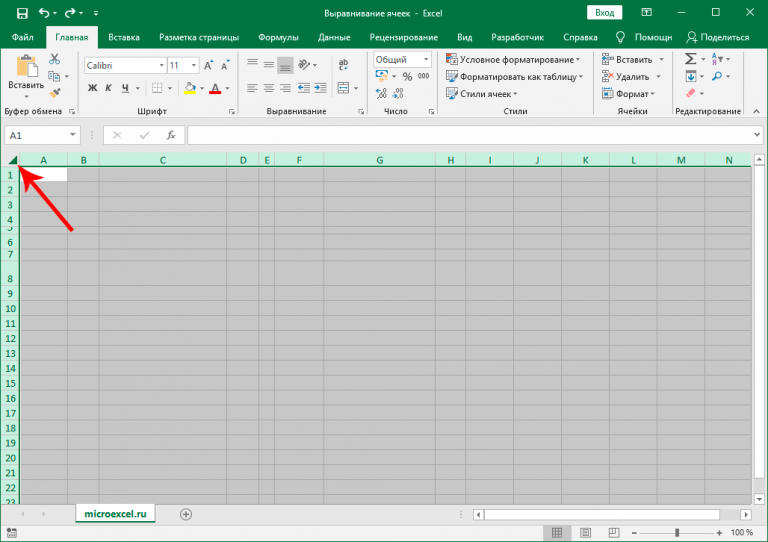
Yadda ake daidaita layuka bayan saka tebur - Hanyar 4
Sau da yawa yakan faru cewa lokacin da mutum yayi ƙoƙarin manna tebur daga allon allo, yana ganin cewa a cikin kewayon sel da aka liƙa, girmansu bai dace da na asali ba. Wato sel na asali da tebur ɗin da aka saka suna da tsayi da faɗi daban-daban. Idan kuna son daidaita su, kuna iya amfani da hanya mai zuwa:
- Da farko kuna buƙatar buɗe teburin da muke buƙatar kwafin kuma zaɓi shi. Bayan haka nemo rukunin kayan aiki "Klipboard" tab "Gida"ina maballin yake “Kwafa”. Dole ne ku danna shi. Bugu da ƙari, ana iya amfani da maɓalli masu zafi Ctrl + Cdon kwafe kewayon sel da ake so zuwa allon allo.

19 - Na gaba, ya kamata ka danna tantanin halitta wanda za a shigar da guntun da aka kwafi a ciki. Ita ce za ta zama kusurwar hagu na sama na teburin gaba. Don saka guntun da ake so, kuna buƙatar danna-dama akansa. A cikin pop-up menu, kana bukatar ka nemo wani zaɓi "Manna Special". Amma kar a danna kibiya kusa da wannan abu, saboda zai buɗe ƙarin zaɓuɓɓuka, kuma ba a buƙatar su a yanzu.

20 - Sannan akwatin maganganu ya tashi, kuna buƙatar nemo ƙungiya "Saka"inda abun yake "Nisa Rumbun", kuma danna maɓallin rediyo kusa da shi. Bayan zaɓar shi, zaku iya tabbatar da ayyukanku ta latsawa "KO".

21 - Sannan ana canza sigogin girman tantanin halitta ta yadda darajarsu ta yi kama da wadda ke cikin tebur na asali.

22 - Shi ke nan, yanzu yana yiwuwa a liƙa wannan kewayon cikin wata takarda ko takarda domin girman sel ɗinsa ya dace da ainihin takaddar. Ana iya samun wannan sakamakon ta hanyoyi da yawa. Kuna iya danna dama akan tantanin halitta wanda zai zama tantanin halitta na farko na tebur - wanda aka kwafi daga wata tushe. Sannan menu na mahallin zai bayyana, kuma a can kuna buƙatar nemo abun "Saka". Akwai maɓalli irin wannan akan shafin "Gida". Amma hanya mafi sauƙi ita ce danna haɗin maɓallin Ctrl + V. Ko da yake yana da wuyar tunawa fiye da amfani da hanyoyin biyu da suka gabata, amma idan aka haddace, za ku iya adana lokaci mai yawa.

23
Ana ba da shawarar sosai don koyon umarnin hotkey na Excel gama gari. Kowane daƙiƙa guda na aikin ba kawai ƙarin lokacin da aka adana ba, har ma da damar da za a rage gajiya.
Shi ke nan, yanzu girman tantanin halitta na tebur biyu za su kasance iri ɗaya.
Amfani da Macro don Shirya Nisa da Tsawo
Idan sau da yawa dole ne ku tabbatar cewa faɗi da tsayin sel iri ɗaya ne, yana da kyau a rubuta ƙaramin macro. Don yin wannan, kuna buƙatar shirya ƙimar dukiya ta amfani da yaren VBA. RowHeight и Fadin Rukunin.
Idan muka yi magana game da ka'idar, to, don gyara tsawo da nisa na tantanin halitta, kuna buƙatar sarrafa waɗannan sigogi na jere da shafi.
Macro yana ba ku damar daidaita tsayi kawai a cikin maki, da nisa a cikin haruffa. Ba zai yiwu a saita raka'a ma'aunin da kuke buƙata ba.
Don daidaita tsayin layin, yi amfani da dukiya RowHeight abu -. Misali, eh.
ActiveCell.RowHeight = 10
Anan, tsayin jere inda tantanin halitta yake zai zama maki 10.
Idan kun shigar da irin wannan layin a cikin editan macro, tsayin layin na uku zai canza, wanda a cikin yanayinmu zai zama maki 30.
Layuka (3).RowHeight = 30
Dangane da batunmu, wannan shine yadda zaku iya canza tsayin duk sel waɗanda aka haɗa cikin takamaiman kewayon:
Range («A1: D6»).RowHeight = 20
Kuma kamar wannan - dukan shafi:
Rukunin (5).RowHeight = 15
An bayar da adadin ginshiƙi a cikin baƙaƙe. Haka yake tare da kirtani - ana ba da adadin adadin kirtani a maƙallan, wanda yayi daidai da harafin haruffa daidai da lambar.
Don gyara faɗin shafi, yi amfani da kayan Fadin Rukunin abu -. Ma'anar kalma ɗaya ce. Wato, a cikin yanayinmu, kuna buƙatar yanke shawara akan kewayon da kuke son canzawa. Ya zama A1:D6. Sannan rubuta layin code mai zuwa:
Range(«A1:D6»).ColumnWidth = 25
Sakamakon haka, kowane tantanin halitta da ke cikin wannan kewayon yana da faɗin haruffa 25.
Wace hanya za a zaɓa?
Da farko, kuna buƙatar mayar da hankali kan ayyukan da mai amfani ke buƙatar kammalawa. Gabaɗaya, yana yiwuwa a daidaita faɗi da tsayin kowane tantanin halitta ta amfani da gyare-gyaren hannu zuwa ƙasan pixel. Wannan hanya ta dace domin yana yiwuwa a daidaita daidaitattun nisa-zuwa tsayi na kowane sel. Rashin hasara shine yana ɗaukar ƙarin lokaci. Bayan haka, dole ne ka fara motsa siginan linzamin kwamfuta a kan ribbon, sannan shigar da tsayi daban da madannai, daban da fadin, danna maɓallin "Ok". Duk wannan yana ɗaukar lokaci.
Bi da bi, hanya ta biyu tare da daidaitawar hannu kai tsaye daga kwamitin daidaitawa ya fi dacewa. Kuna iya zahiri a cikin danna linzamin kwamfuta biyu yin daidaitattun saitunan girman duk sel na takarda ko takamaiman guntun takarda.
Macro, a gefe guda, cikakken zaɓi ne mai sarrafa kansa wanda ke ba ka damar gyara sigogin tantanin halitta a cikin dannawa kaɗan kawai. Amma yana buƙatar ƙwarewar shirye-shirye, ko da yake ba shi da wahala a iya sarrafa shi idan ya zo ga shirye-shirye masu sauƙi.
karshe
Don haka, akwai hanyoyi daban-daban don daidaita nisa da tsayin sel, kowannensu ya dace da wasu ayyuka. A sakamakon haka, tebur na iya zama mai daɗi sosai don kallo da jin daɗin karantawa. A haƙiƙa, duk ana yin wannan don wannan. Taƙaice bayanin da aka samu, muna samun hanyoyin masu zuwa:
- Gyara faɗi da tsayin takamaiman kewayon sel ta hanyar rukuni "Kwayoyin halitta", wanda za a iya samu a shafin "Gida".
- Shirya sigogin tantanin halitta na duk daftarin aiki. Don yin wannan, dole ne ku danna haɗin Ctrl + A ko a kan tantanin halitta a mahaɗin ginshiƙi mai lambobi da layi da sunaye na haruffan haruffa.
- Daidaita girman tantanin halitta ta hannu ta amfani da kwamitin daidaitawa.
- Daidaita girman tantanin halitta ta atomatik domin su dace da guntun da aka kwafi. Anan an yi su daidai da teburin da aka kwafi daga wani takarda ko littafin aiki.
Gabaɗaya, babu wani abu mai rikitarwa game da wannan. Duk hanyoyin da aka bayyana ana iya fahimta akan matakin fahimta. Ya isa a yi amfani da su sau da yawa don samun damar ba kawai don amfani da su da kanku ba, har ma don koya wa wani irin wannan.